- Pare-feu
- pfSense
- 16 juillet 2025 à 15:01
-

Lorsque vous installez pfSense, son interface web est sécurisée en HTTPS grâce à un certificat SSL auto-signé.
Néanmoins, celui-ci n'est pas valide indéfiniment et vous devrez donc le renouveler gratuitement lorsque cela sera nécessaire.
1. Certificat de pfSense expiré
En fonction du navigateur web que vous utilisez pour accéder à l'interface de pfSense, il est possible que celui-ci vous indique que le certificat SSL utilisé a expiré (comme c'est le cas pour Microsoft Edge).
Plain Text
Le certificat de sécurité de ce site web n'est pas encore valide ou a expiré. Code d'erreur : DLG_FLAGS_SEC_CERT_DATE_INVALID.
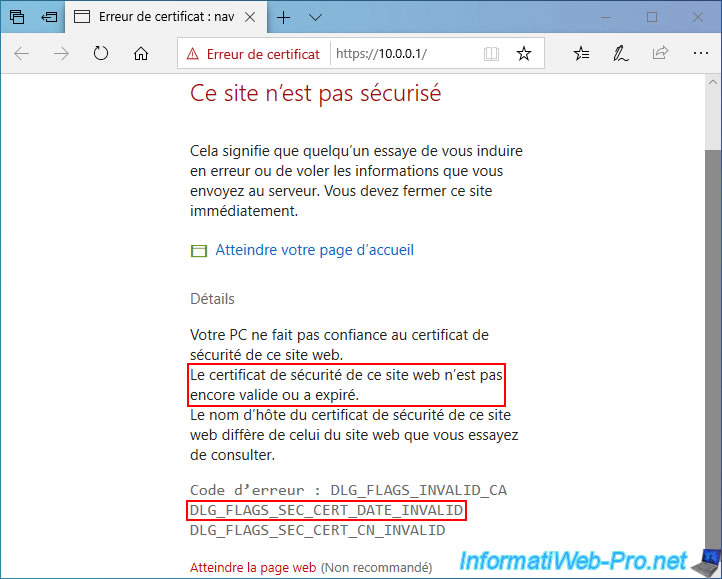
Pour Mozilla Firefox, il est possible qu'il n'indique que le fait que le certificat auto-signé. Malgré que le certificat soit aussi expiré.
Pour le vérifier, cliquez sur : Afficher le certificat.
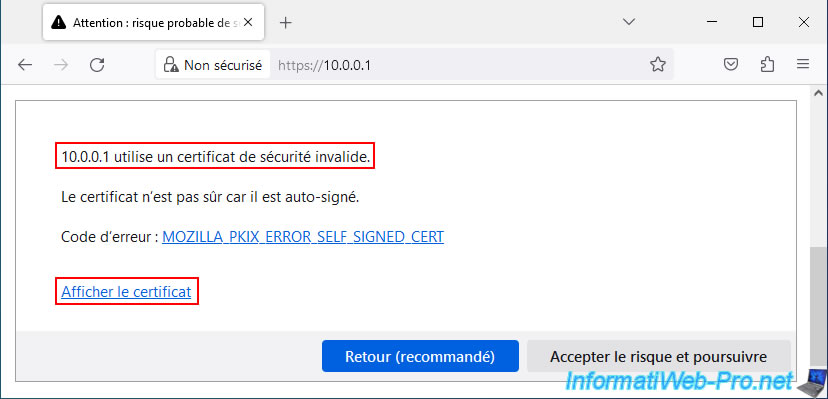
Comme vous pouvez le voir, le certificat de pfSense a expiré en mai 2023 et nous sommes actuellement en juillet 2023 (lors de l'écriture de ce tutoriel).
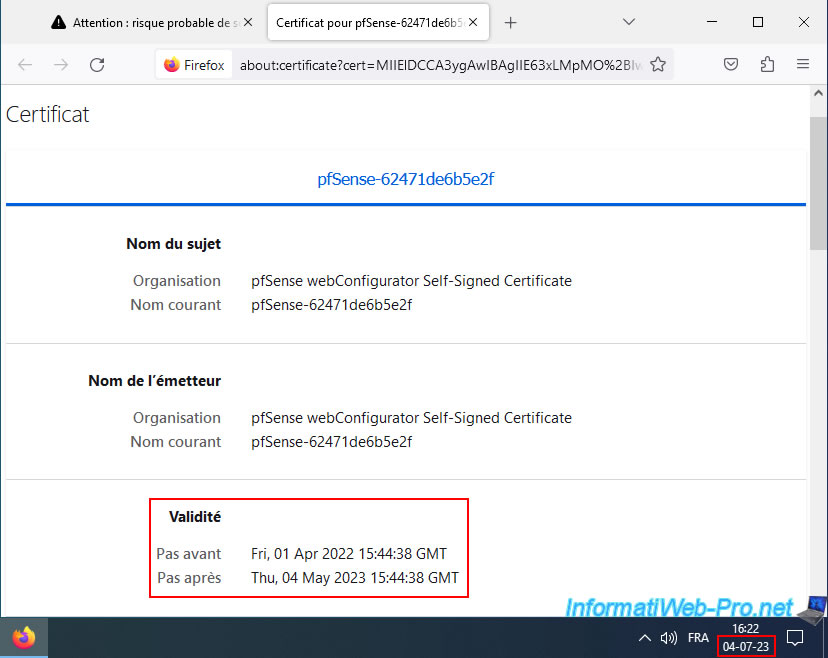
2. Renouveler le certificat de l'interface web de pfSense
Pour renouveler le certificat de l'interface web de pfSense, allez dans : System -> Cert. Manager.
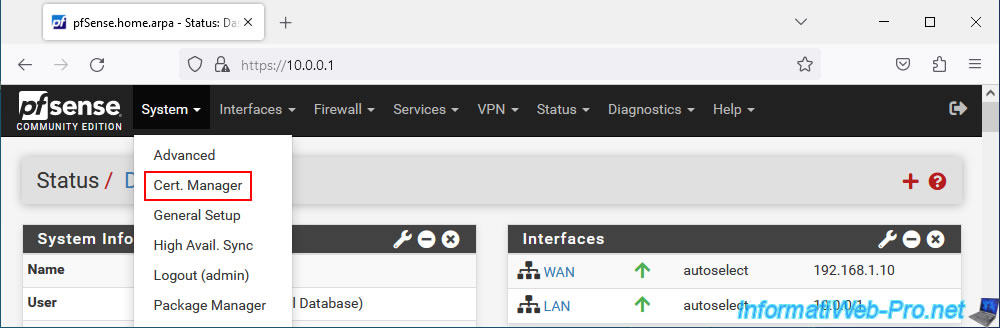
Sur la page qui s'affiche, allez dans l'onglet : Certificates.
Comme vous pouvez le voir, le certificat utilisé par défaut par pfSense pour sécuriser l'accès à son interface web est le certificat "webConfigurator default".
Etant donné que celui-ci est expiré, sa date de fin de validité apparait en rouge.
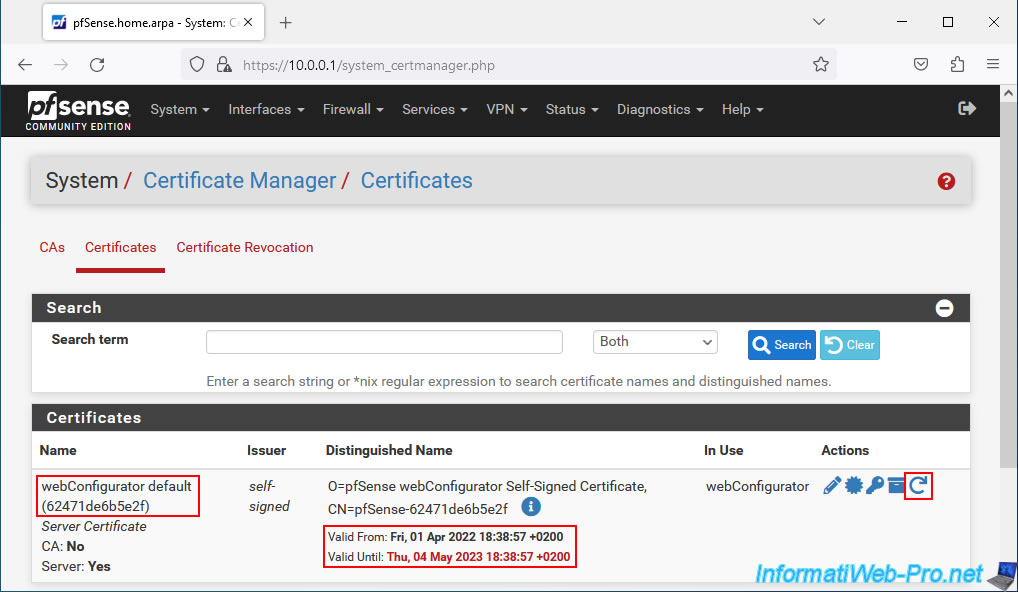
Pour renouveler le certificat auto-signé "webConfigurator default" utilisé par défaut par pfSense, laissez les paramètres par défaut et cliquez sur : Renew/Reissue.
Notes :
- Reuse Key : la case "Use the existing key" est cochée par défaut et permet de renouveler (prolonger la durée de validité) le certificat en conservant la même pair de clés.
- Strict Security : cochez la case "Enforce strict security parameters" si vous souhaitez utiliser les nouveaux algorithmes de sécurité au lieu de ceux utilisés actuellement par ce certificat.
Mettre à jour les paramètres de sécurité du certificat est plus sécurisé, mais cela peut être incompatible avec d'anciens navigateurs web ou d'anciens ordinateurs.
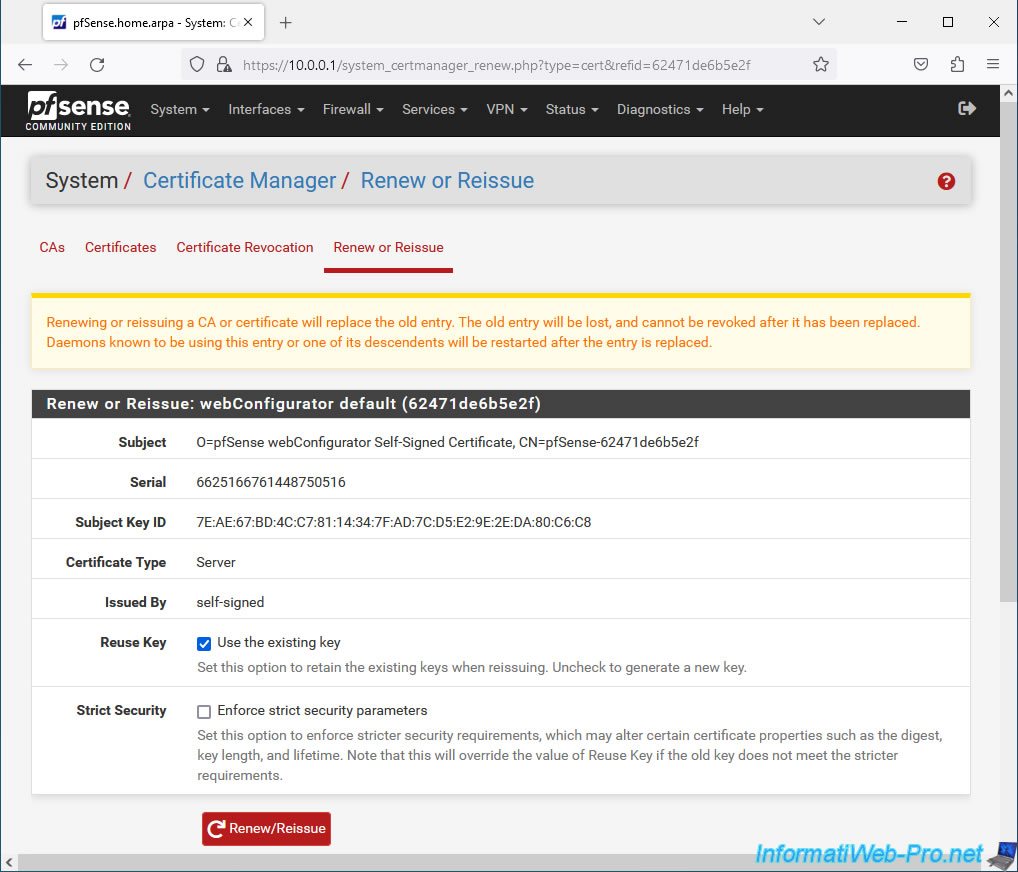
Si vous souhaitez utiliser les nouveaux paramètres de sécurité recommandés pour le certificat SSL, cochez la case "Enforce strict security parameters" ci-dessus et référez-vous au tableau "Certificate Properties vs Strict Security" pour voir ce qui sera modifié dans votre cas.
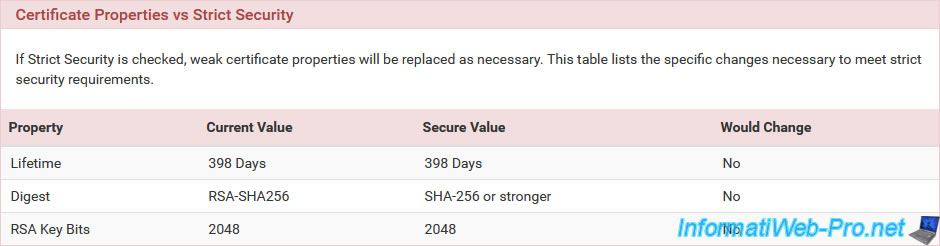
Confirmez le renouvellement de ce certificat auto-signé en cliquant sur OK.
Plain Text
Are you sure you wish to renew/reissue?
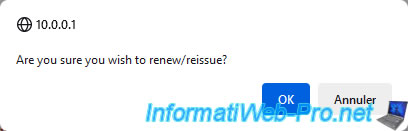
Comme prévu, maintenant, notre certificat "webConfigurator defaut" est valable jusqu'en 2024. Donc, 1 an et 1 mois à partir de la date du jour.
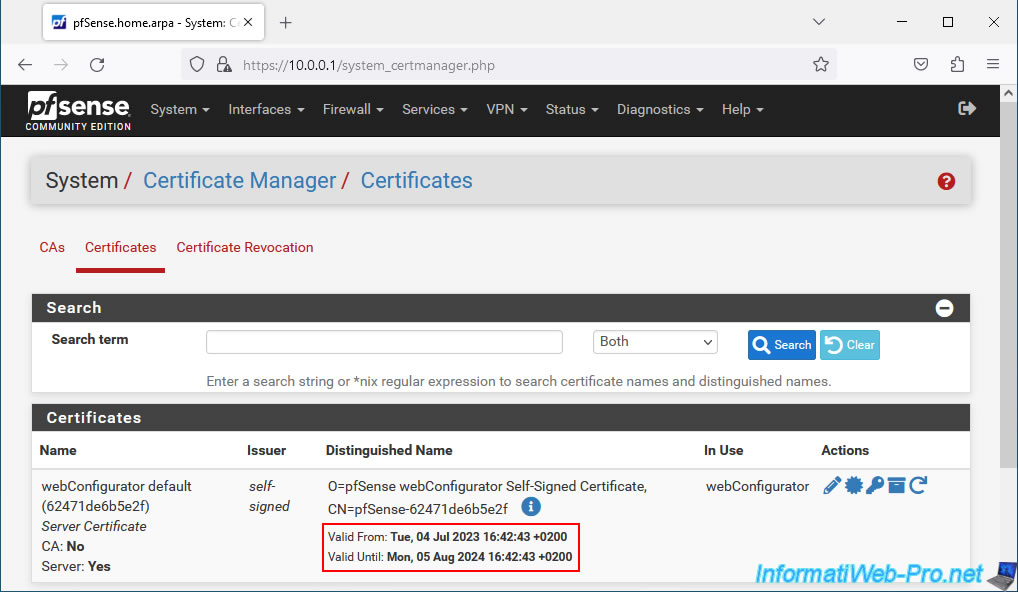
Notez que votre navigateur web est susceptible de réafficher une fois l'avertissement dû au certificat qui est auto-signé, une fois le certificat renouvelé.
Ignorez cet avertissement comme vous le faites habituellement.
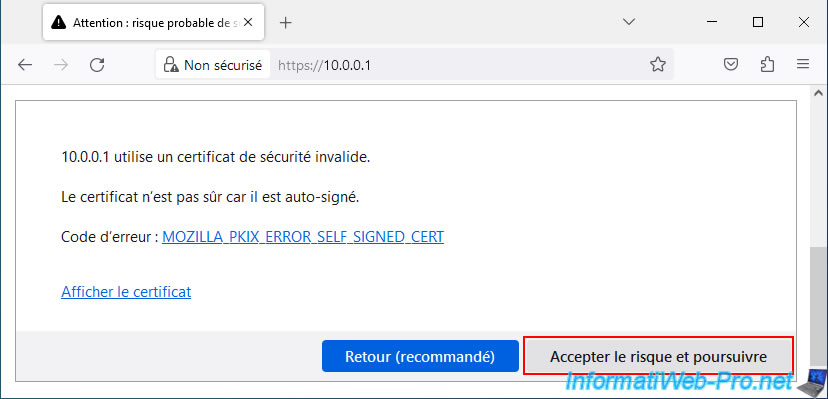
Partager ce tutoriel
A voir également
-

Pare-feu 21/5/2025
pfSense 2.6 - Accès à l'interface web via l'interface WAN
-

Pare-feu 19/9/2025
pfSense 2.6 - Créer un tunnel VPN site à site (S2S) via OpenVPN sécurisé avec SSL/TLS (mode L2)
-

Pare-feu 11/6/2025
pfSense 2.6 - Créer une DMZ et configurer le pare-feu
-

Pare-feu 9/7/2025
pfSense 2.6 - Sécuriser l'interface web en HTTPS


Vous devez être connecté pour pouvoir poster un commentaire